PIN其實就是個人識別碼,也是密碼的一種,Win10系統中也可以設置PIN碼來代替用戶密碼,相信很多用戶還不知道Win10如何創建PIN碼吧,下面小編為大家介紹一下Win10添加PIN碼的步驟。
方法
1、首先按Win+i打開設置界面,在設置界面中點擊“賬戶”選項。
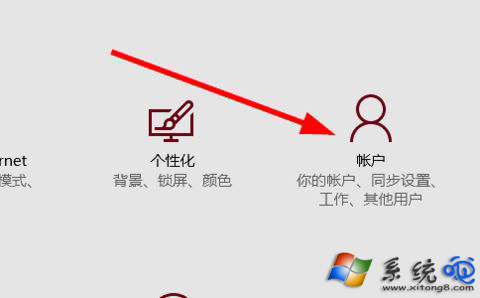
2、在賬戶界面中點擊左側的“登錄選項”。
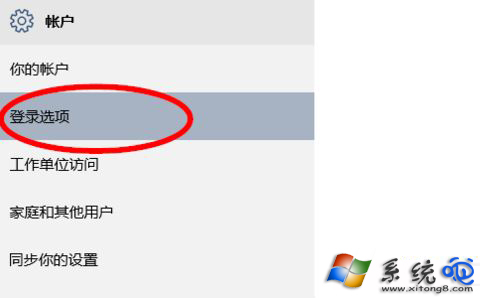
3、在右側的PIN下點擊“添加”,如圖所示。
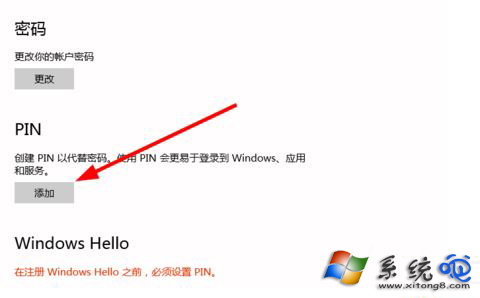
4、輸入登錄密碼通過驗證。
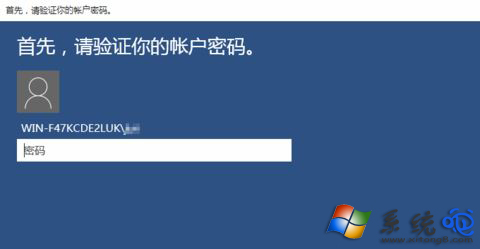
5、輸入兩遍PIN碼。
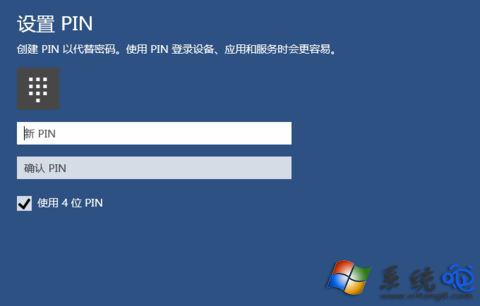
以上就是小編為大家介紹的Win10添加PIN碼的步驟。還不知道在Win10系統下怎麼創建PIN碼的用戶,不妨按照以上的步驟進行操作試看看。